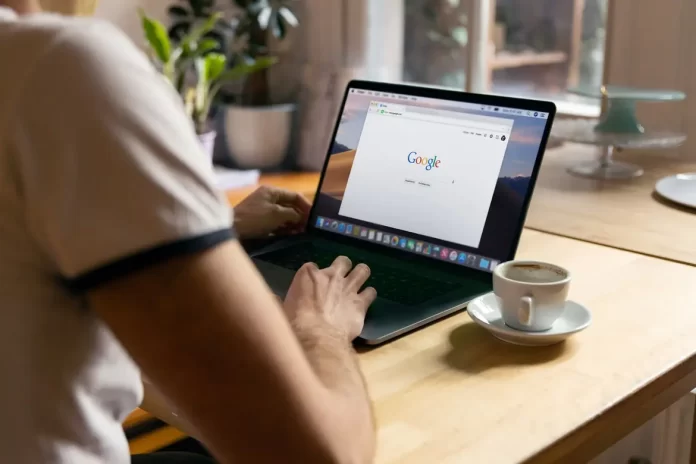Wielu użytkowników często martwi się o swoją prywatność i bezpieczeństwo. Zwłaszcza jeśli chodzi o aktywność w sieci. Jeśli chcesz, by nikt nie wiedział, co robisz w przeglądarce Google Chrome, to tryb incognito jest dla Ciebie idealnym rozwiązaniem. Jest on obecny w Google Chrome na każdym urządzeniu, a jego włączenie jest naprawdę proste.
Co trzeba zrobić, aby włączyć tryb Incognito na różnych urządzeniach?
W dzisiejszym świecie kwestia bezpieczeństwa dla wielu osób jest dość poważna. Wraz z rozwojem Internetu, technologia stała się bardziej dostępna, jeśli chodzi o różne sposoby hakowania użytkowników. Współcześni oszuści internetowi mogą włamać się na Twoje konto i uzyskać dostęp do Twoich danych osobowych. Mogą to być hasła, informacje o kartach kredytowych, skany dokumentów i inne.
Ponadto często zdarzają się przypadki, gdy ludzie bardziej troszczą się o prywatność. Wielu użytkowników uważa, że ważne jest, aby ich działania w Internecie pozostały w tajemnicy przed innymi. Na przykład, jeśli odwiedzasz różne strony tematyczne lub wybierasz dla kogoś prezent. Nie chcesz, aby ktokolwiek wiedział, czym się interesujesz w wolnym czasie.
Kwestie prywatności są również bardzo ważne dla osób, które mogą wykorzystywać swoje urządzenia służbowe do celów prywatnych. Zgódź się, że czasami masz sytuację, w której podczas pracy musisz zamówić bilety do kina na wieczór. Albo napisać jakąś osobistą wiadomość i nie chciałbyś, aby informacje o tych czynnościach pozostały na komputerze służbowym.
W takiej sytuacji powinien przydać się tryb Incognito, który jest dostępny w każdej nowoczesnej przeglądarce. Tryb ten jest również dostępny w Google Chrome. Jest to jedna z najpopularniejszych przeglądarek na świecie.
Do czego służy tryb Incognito
Tryb incognito w przeglądarce jest potrzebny, aby – jak mówi jego nazwa – użytkownik był incognito. Oznacza to, że przeglądarka nie będzie zapisywać danych tymczasowych, takich jak pamięć podręczna czy pliki cookie, oraz nie będzie rejestrować informacji o aktywności przeglądania.
Również w trybie incognito zostaniesz automatycznie wylogowany ze wszystkich usług. Na przykład jeśli w trybie normalnym masz aktywne konto w usłudze Gmail, to w trybie incognito będziesz musiał się do niego ponownie zalogować.
Warto pamiętać, że w tym trybie nie jest również zapamiętywana historia Twoich wizyt i zapytań w wyszukiwarkach. Ponadto, jeśli wejdziesz na jakieś konto w trybie incognito, zostaniesz z niego automatycznie wylogowany po zamknięciu karty.
Jest to bardzo przydatne, jeśli użytkownik chce zachować w tajemnicy swoją aktywność w sieci. Jednak ponowne zalogowanie się do konta może zająć użytkownikom więcej czasu.
Jak włączyć tryb incognito na różnych urządzeniach w przeglądarce Chrome
Jeśli chodzi o popularne przeglądarki, najwygodniejszą i najbardziej znaną dla wielu użytkowników jest Google Chrome. Działa naprawdę szybko i ma dość prosty interfejs, który jest otwarty na użytkownika i nie zawiera w swojej funkcjonalności niczego zbędnego.
Jeśli korzystasz z przeglądarki Google Chrome, możesz włączyć tryb Incognito na dowolnym urządzeniu. Od smartfonów z systemem Android po komputery Apple z systemem macOS.
Aby otworzyć tryb Incognito na różnych urządzeniach, należy:
Dla komputerów PC z systemem Windows
Aby to zrobić, wystarczy nacisnąć kombinację klawiszy Ctrl + Shift + N. Po wykonaniu tych czynności automatycznie otworzy się nowy tryb incognito. Poznasz go po dużym napisie „You’ve gone Incognito” (Przeszedłeś do trybu incognito) oraz ikonie nieznajomego w okularach i kapeluszu.
Aby ręcznie otworzyć tryb incognito, należy:
- Otwórz aplikację Chrome na komputerze.
- Następnie kliknij trzy kropki w prawym górnym rogu ekranu.
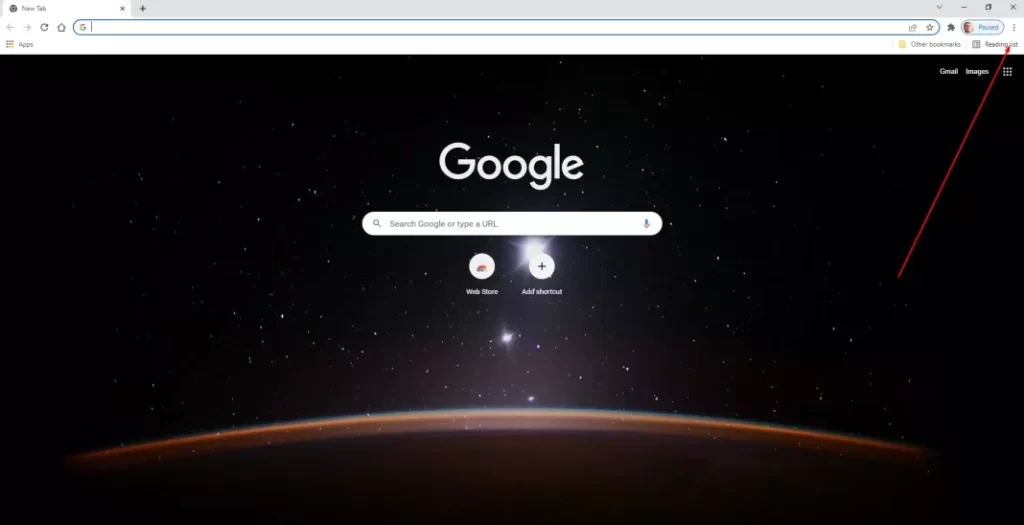
- W menu rozwijanym pojawi się opcja Nowe okno incognito.
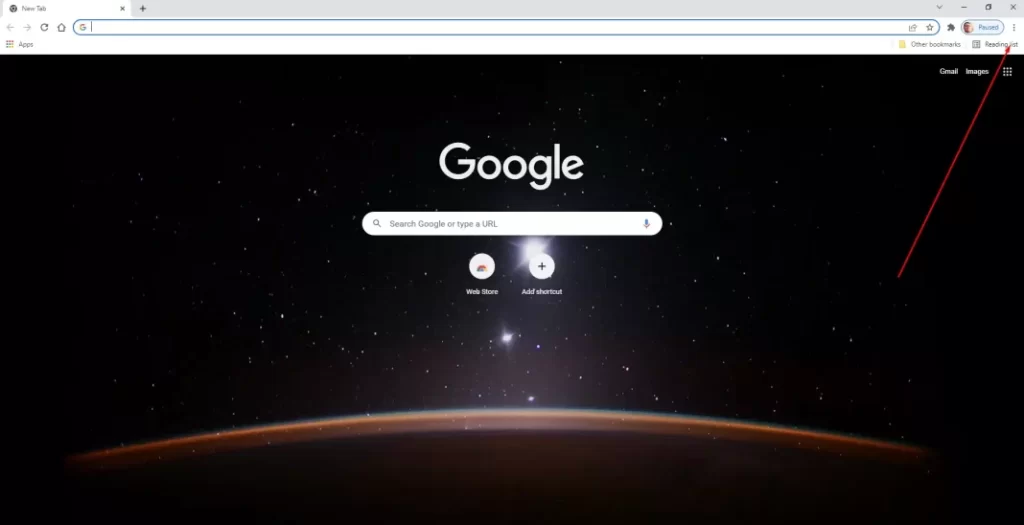
Po zakończeniu korzystania z okna incognito można je po prostu zamknąć, tak jak normalną stronę, lub użyć kombinacji klawiszy Ctrl + W.
W przypadku komputerów Mac
Jeśli używasz komputera Mac firmy Apple, prawdopodobnie korzystasz z przeglądarki Safari, ale wielu użytkowników zgłasza różne problemy z wyświetlaniem witryn w Safari i wszyscy wybierają przeglądarkę Chrome na komputerach Mac.
Jeśli zdecydujesz się korzystać z trybu incognito na komputerze Mac w celu zachowania prywatności, możesz go włączyć, używając kombinacji klawiszy Command (⌘) + ⇧Shift + N. Jeśli chcesz skorzystać z ręcznego sposobu otwierania zakładki incognito, musisz wykonać poniższe instrukcje:
- Otwórz aplikację Chrome na komputerze Mac lub MacBook.
- Następnie kliknij trzy pionowe kropki w prawym górnym rogu.

- Przed Tobą otworzy się menu rozwijane. W tym miejscu należy kliknąć opcję Nowe okno incognito.
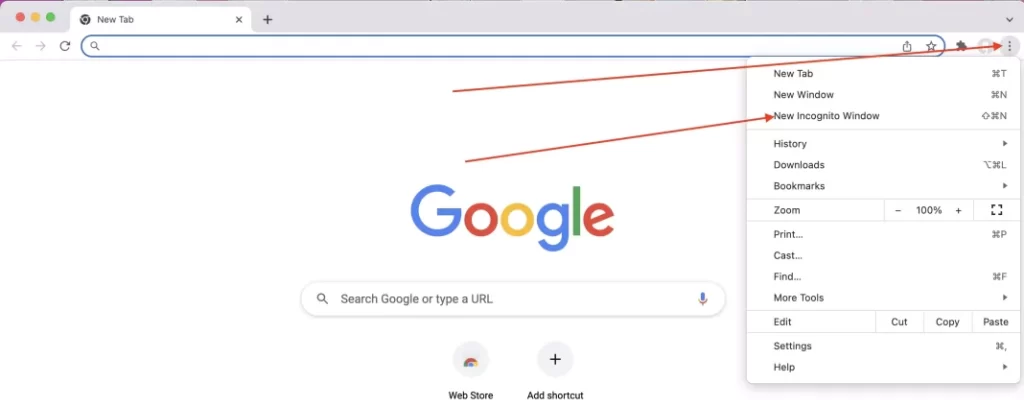
- Następnie zostanie otwarte okno incognito.
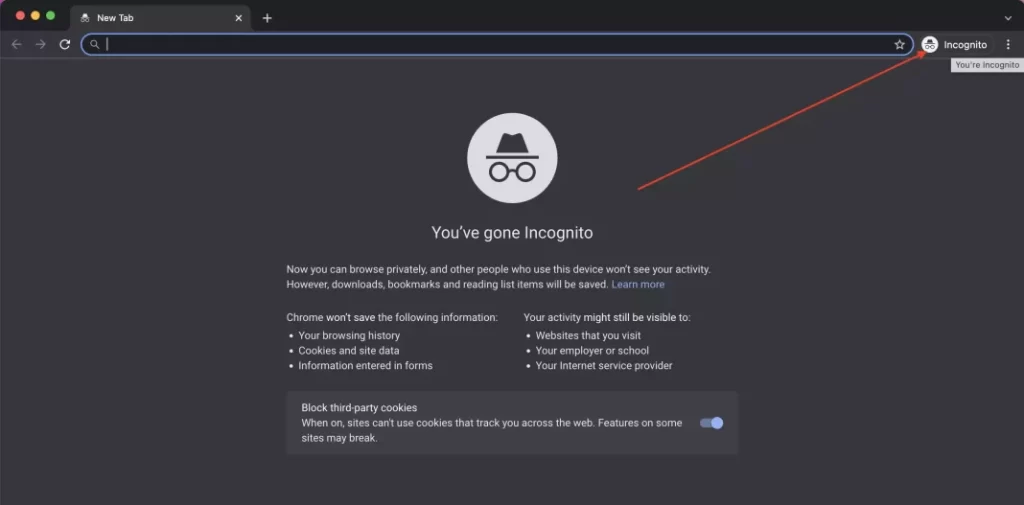
Podobnie jak w poprzednim przypadku, można ją zamknąć, klikając krzyżyk znajdujący się w górnej części ekranu, obok nazwy karty
Dla urządzeń z systemem Android
Dla urządzeń z systemem Android Chrome jest jedną z najwygodniejszych i najszybszych przeglądarek. Wiele firm instaluje ją jako domyślną przeglądarkę na swoich urządzeniach.
Aby otworzyć tryb Incognito na smartfonie lub tablecie z systemem android, należy:
- Otwórz aplikację Chrome na swoim urządzeniu.
- Następnie stuknij trzy kropki w prawym górnym rogu ekranu.
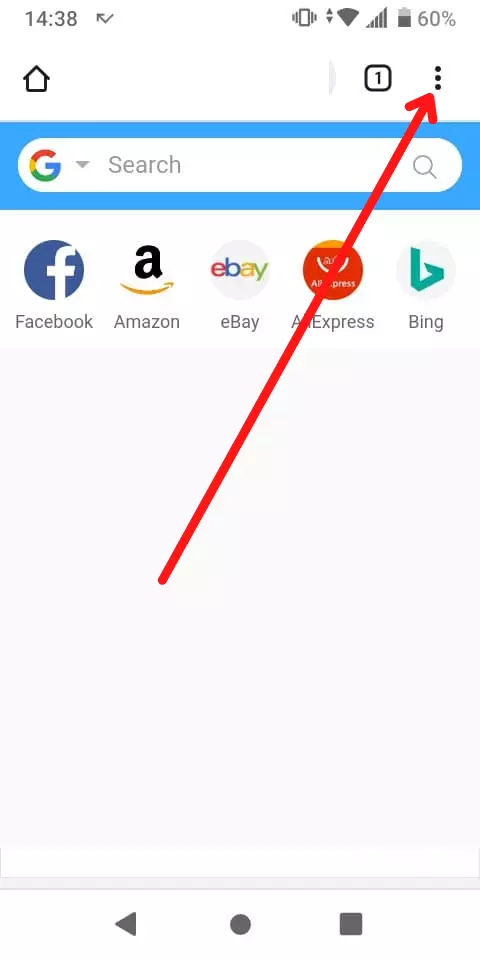
- Następnie z listy rozwijanej wybierz opcję Nowa karta Incognito.
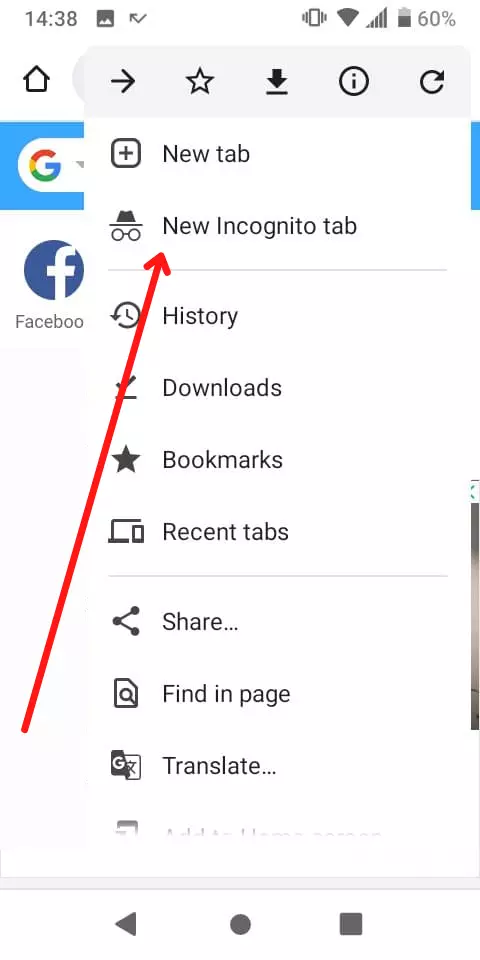
Następnie pojawi się okno Incognito. Aby je zamknąć, należy kliknąć kwadrat obok trzech kropek i zamknąć zakładkę z krzyżykiem, który się obok niej pojawi.
Dla iPhone’ów lub iPadów
Jeśli mówimy o produktach firmy Apple, standardową przeglądarką jest tam nadal mobilna wersja Safari, ale jeśli zainstalowałeś na swoim urządzeniu mobilnym przeglądarkę Google Chrome, możesz się zastanawiać, jak otworzyć nową kartę w trybie incognito. Jest to dość proste:
- Najpierw otwórz aplikację Chrome na swoim urządzeniu.
- Następnie należy kliknąć trzy poziome kropki w prawym dolnym rogu ekranu.
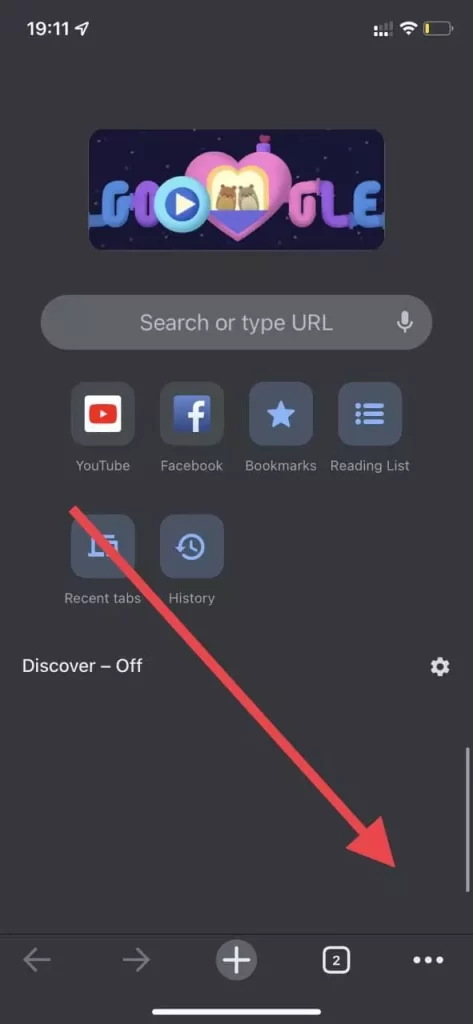
- W menu rozwijanym wybierz pozycję Nowa zakładka Incognito.
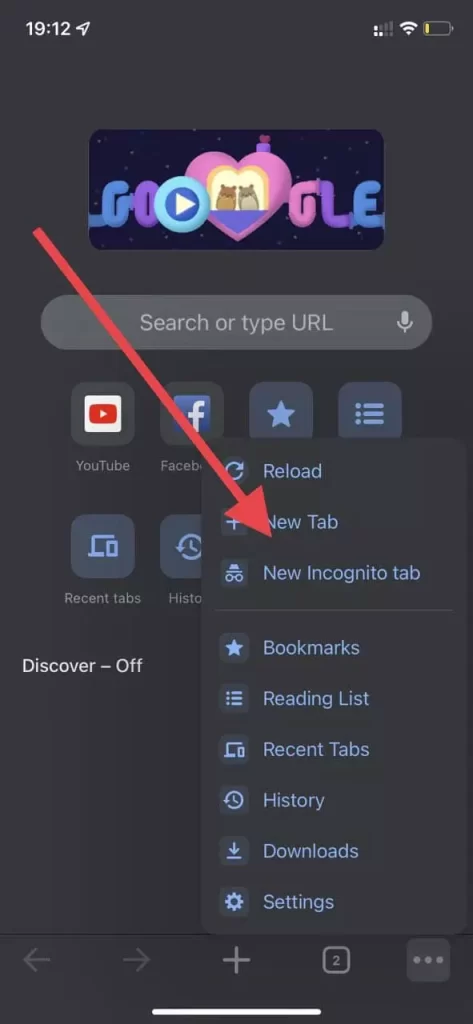
- Następnie zostanie otwarte okno w trybie incognito.
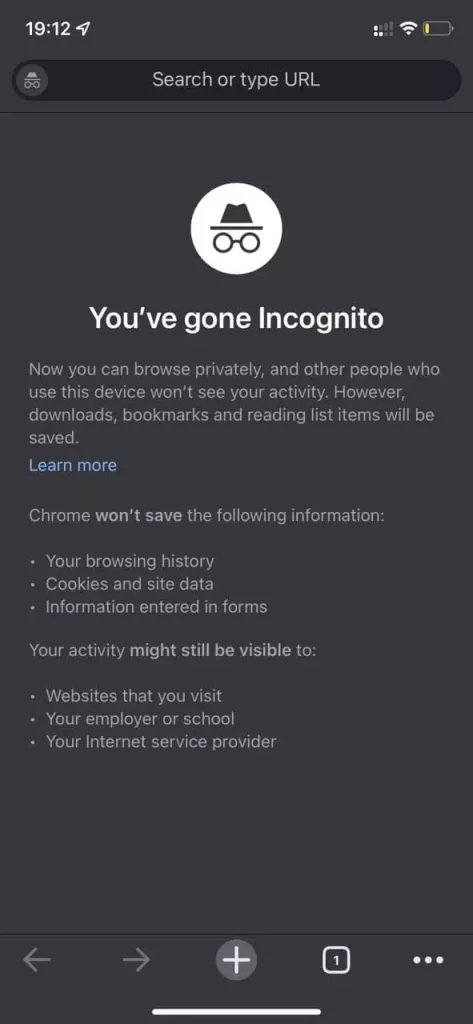
Okno można zamknąć w taki sam sposób, jak w poprzednim akapicie dotyczącym smartfonów z systemem Android.
Jak widać, korzystanie z trybu incognito na dowolnym urządzeniu jest naprawdę proste i może być bardzo przydatne w niektórych sytuacjach.